Yeni sekme nasıl değiştirilir? Chrome'da yeni bir sekme ayarlayın
Yeni Sekme Sayfası- gördüğünüz şey bu (muhtemelen zaten tahmin etmişsinizdir) Google Chrome'da yeni bir sekme aç. En sevdiğiniz programlara ve web sitelerine daha hızlı ulaşmanıza yardımcı olmak için oluşturuldu. Yeni bir sekme sayfası açmak için, tarayıcı penceresinin üst kısmındaki son sekmenin yanındaki simgeye tıklayın. Yeni bir sayfa açmak için Ctrl + T tuş bileşimine de basabilirsiniz.
Yeni sekme sayfasını kullanma
Sekme - Uygulamalar
Chrome Web Mağazası'ndan yüklediğiniz programların simgeleri burada görüntülenir. Böyle bir programı açmak için simgesine tıklayın.

yüklediyseniz Google Chrome'daki programlar başka bir bilgisayarda, bu programları otomatik olarak eklemek mümkündür. bilgisayarda yeni sekme sayfasışu anda kullanmakta olduğunuz
Programın nasıl açılacağını değiştirmek için simgeye sağ tıklayın ve seçin. Normal sekme olarak aç, Sabitlenmiş sekme olarak aç veya Tam ekranda aç. Gelişmiş ayarları görüntülemek için simgeye sağ tıklayın ve Seçenekler'i seçin.
Uygulama simgelerini bir Chrome sekmesinde taşıma
Program simgelerinin yerleşimi, Programlar bölümündeki simgelere tıklayıp sürükleyerek değiştirilebilir. Uygun simgeyi tıklayıp sayfanın altındaki bölüm etiketine sürükleyerek bir uygulamayı, web sayfasını, sık ziyaret edilen siteyi veya yer işaretini başka bir uygulamanın bölümüne taşıyabilirsiniz.
Program ayrıca yeni bir bölüme taşınabilir. Programı tıklayın ve sayfanın en altına sürükleyin. Programı bırakabileceğiniz yeni bir boş bölüm görünecektir.
Bir bölümü bir etiketle işaretleme
Bir bölümü yeniden adlandırmak için etikete çift tıklayın ve yeni bir ad girin.
Bir programı bir sekmeden kaldırma
Bir programı Google Chrome'dan kaldırmak için programı sağ tıklayın ve seçin Chrome'dan sil, Chrome'dan kaldır. Veya programı tıklayıp sürüklemeye başlayabilirsiniz - sağ alt köşede bir "Chrome'dan Kaldır" kutusu görünecektir. Silmek için programı bu düğmeye taşıyın.

Sık ziyaret edilen bir siteyi silmek için küçük resme tıklayın ve onu çöp kutusuna sürükleyin Chrome'dan sil, Chrome'dan kaldır. Küçük resmin sağ üst köşesindeki × simgesine tıklayarak da bir siteyi silebilirsiniz.
Sekme - sık ziyaret edilen
En sık ziyaret ettiğiniz web sitelerinin küçük resimleri burada görüntülenir. Siteye gitmek için küçük resme tıklamanız yeterli.
Bölümler arası geçiş
Bölümler arasında gezinmek için sayfanın altındaki bölüm etiketine veya bir bölümü sola veya sağa taşımak için sayfanın her iki yanında bulunan sağ veya sol ok simgelerini tıklayın.
Son Kapatılan Sekmeler
Kapatılan bir sekmeyi veya pencereyi geri yüklemek için sayfanın sağ alt köşesindeki "Son Kapatılan" seçeneğine tıklayın.
Google Chrome'da sekmeleri düzenleme
Tarayıcı pencerenizin üst kısmındaki sekmeleri kolayca yeniden düzenleyebilirsiniz.
- İle sekmelerinizi düzenleyin, sekmeyi açın ve tarayıcı penceresinin üst kısmında farklı bir konuma sürükleyin.

Google Chrome sekmelerini ve pencerelerini kapatma
Sekmeleri ve pencereleri kapatma
- Sekmeler: ile sekmeyi kapat, sekmedeki × simgesine tıklayın veya Ctrl + W tuşlarını kullanın.
- pencere: ile bir pencereyi kapat, köşesindeki x işaretini tıklayın veya Alt + F4 tuşlarını kullanın. Bir penceredeki son sekmeyi kapatırsanız, pencere de otomatik olarak kapanır.
Yanlışlıkla bir sekmeyi veya pencereyi kapatırsanız Yeni Sekme sayfasında kolayca tekrar açabilirsiniz.
Google Chrome'u Kapatma
Tarayıcı araç çubuğundaki Chrome menüsünü tıklayın ve tüm açık sekmeleri ve pencereleri kapatmak için Oturumu kapat'ı seçin.
kullanma Mac için Google Chrome, tarayıcıyı kapatmadan önce bir uyarı gösterecek şekilde ayarlayabilirsiniz. Varsayılan olarak, bu uyarı devre dışıdır.
Etkinleştirmek için şu adımları izleyin:
- Tıklamak KromÜstteki menü çubuğunda.
- Seçme Ayrılmadan önce uyar.
Bir web sayfasını kapatmaya zorla
Açık Görev Yöneticisi, Shift + Esc tuş bileşimini kullanabilirsiniz.

Windows, Linux veya Chrome sisteminde bir işlemi sonlandırırsanız ilgili sekmelerde "Bitti!" mesajı görüntülenir. Mac'te bir "Hata!" mesajı görünür.
Aynı siteleri sık sık ziyaret ediyorsanız Chrome'daki Yeni Sekme oldukça kullanışlı olabilir, ancak çoğu programda olduğu gibi varsayılan yapılandırması herkes için ideal olmayabilir. Google, yeni sekme sayfasını kişiselleştirmek isteyenler için bazı temel özelleştirme seçenekleri oluşturmuştur ve uzantılar eklerseniz çok daha fazla özelleştirme ekleyebilirsiniz.
Varsayılan olarak, yeni sekme son ziyaret edilen sitelere kısayollar içerir. Bir siteyi listeden çıkarmak için kısayolun üzerine gelmeniz ve sağ üst köşedeki "X" işaretini tıklamanız yeterlidir. Siteyi yanlışlıkla sildiyseniz, "Geri Al" veya "Tümünü Geri Yükle" seçeneklerini kullanarak son düzenlemeyi geri alabilir veya her şeye yeniden başlayabilirsiniz.
Kısayolu kapatmanın tarama geçmişinizi hiçbir şekilde etkilemeyeceğini söylemeye gerek yok (dolayısıyla kısayol tek bir tıklamayla geri yüklenebilir).
Temiz bir sekmeyle başlayın veya yeni bir varsayılan sayfa ekleyin
Yeni bir sekme açtığınızda tarama geçmişinizin görünmesi konusunda endişeleniyorsanız, bu sayfayı istediğiniz zaman boş bırakabilirsiniz. Bu, Chrome Web Mağazası'nda bulunan Boş Yeni Sekme Sayfası veya Boş Yeni Sekme Sayfası gibi uzantılar kullanılarak yapılabilir.
Bu uzantılara bir alternatif de geçmişi düzenli olarak temizlemek veya gizli modu etkinleştirmektir.
Dilerseniz yeni sekme açtığınızda seçtiğiniz sitenin sayfasının görünmesini sağlayabilirsiniz. Bu, örneğin Yeni Sekme Sayfasını Değiştir uzantıları kullanılarak yapılabilir. Kurulumu basittir ve yapılandırıldıktan sonra her yeni sekme belirttiğiniz web sitesini açar.

Yeni sekmeyi beğeninize göre özelleştirin
Yeni Sekme sayfasına her türlü ek özelliği değiştiren ve ekleyen birçok ek Chrome uzantısı vardır ve hangisini seçeceğiniz yalnızca tercihlerinize bağlı olacaktır. Ancak sık ziyaret edilen sitelere kısayollar (Opera/Safari Hızlı Arama Stili) gibi göze hoş gelecek ve verimlilik katacak birkaç uzantı
Momentum, yeni sekme sayfanızı, harika duvar kağıtları, hava durumu bilgileri, arama, ilham verici bir alıntı ve Wunderlist, Trello veya Google Tasks hesabınıza bağlanabilecek bir yapılacaklar listesi sunan yatıştırıcı ama güçlü ve özelleştirilebilir bir sayfayla değiştirir. Dream Afar, Momentum'a biraz benziyor, aynı derecede esnek ve özelleştirilebilir, ancak sayfanın alt kısmında göze çarpmayan bir kısayol çubuğu olması dışında aramaya daha fazla odaklanıyor.

Dayboard, yeni sekme sayfanızı minimum yapılacaklar listesiyle değiştiren popüler bir uzantıdır. Onun fikri, her gün 5 adede kadar hedef belirlemek ve mümkün olduğu kadar az dikkat dağıtarak bunları birer birer aşmak. Dayboard bir geçmiş tutar, ilerlemeyi gösterir ve hedefleri bilgisayarlar arasında senkronize edebilir.

Son derece hızlı erişime ihtiyacınız varsa, bu amaç için birkaç iyi uzantı vardır. TabMark (aşağıdaki ekran görüntüsüne bakın) ve Hızlı Arama 2 popülerdir ve iyi incelenmiştir.

Yalnızca güzellik amacıyla, örneğin, her yeni sekme açtığınızda Google Earth'ten Dünya'nın güzel bir uydu görüntüsünü gösterecek olan Google Earth'ten Earth View uzantısını önerebiliriz. Ayrıca bu görüntüleri kaydetmenize ve masaüstü duvar kağıdınız olarak kullanmanıza olanak tanır. Ne yazık ki, resmin üst kısmında kullanıcı arayüzü yok. Harika uydu fotoğraflarına ek olarak, Google'ın en azından minimum hızlı arama işlevi eklemesini diliyorum.

Bazı uzantıların gerektireceği izinlere çok dikkat etmeniz gerektiğini belirtmekte fayda var. Örneğin, "Hızlı Arama 3" adlı bir uzantı (yüklemenizi önermeyiz) uygulamalarınıza, yer işaretlerinize ve geçmişinize hızlı erişim sağlar, ancak ziyaret ettiğiniz web sitelerindeki, yer işaretlerindeki verilerinizi okuyabilir ve değiştirebilir. ve Tarama geçmişinizi de görün.
Tabii ki, kolaylık sağlamak için bir şeyleri feda edebilirsiniz, ancak bunu veya bu uzantıyı eklemeden önce tüm artıları ve eksileri hesaba katmaya çalışın.

tema ekle
Google'ın standart yeni sekme sayfasını kullanmayı tercih ederseniz, uzantı eklemeden güzel arka planlar ve ekstra stil sağlayan yeni sekme temaları yükleyebilirsiniz. Bir tema eklemek için onu Chrome Web Mağazası'ndan yüklemeniz yeterlidir; temayı beğenmediyseniz, Chrome'da "Ayarlar" menüsüne gidin ve "Varsayılan Temayı Sıfırla" seçeneğine tıklayın.

Dürüst olmak gerekirse, Google'ın doğrudan sayfanın arayüzüne daha fazla özelleştirme seçeneği eklememiş olmasına biraz şaşırdım, ancak öte yandan, kullanım kolaylığı nadiren kötü bir fikirdir, özellikle de aralarından seçim yapabileceğiniz çok fazla uzantı olduğundan istediğiniz gibi esneklik ve işlevsellik katabilirsiniz.
Sekme ayarları, kullandığınız tarayıcıya göre değişiklik gösterebilir. Bu süreçte zor olan hiçbir şey yoktur: genellikle asıl sorun, gerekli ayarlara sahip menünün tam olarak nerede olduğunu bulmaktır.
İhtiyacın olacak
- - İnternet;
- - bilgisayar;
- - tarayıcı.
Talimat
İnternetin Temelleri
Peki, internete başlamak için neler gerekiyor? Çok basit - bu metni okuyorsanız, ZATEN İnternet üzerinde çalışmaya başladığınız anlamına gelir, yani en azından masaüstünüzde "İnternet Erişimi" kısayolunu bulabilir ve başlatabilirsiniz. Yani, şimdi bu işi basitleştirmeniz ve bazı noktaları açıklamanız gerekiyor.
Tarayıcılarla başlayalım. Tarayıcı, İnternet'te gezindiğiniz bir programdır - web sitelerini görüntüleyin, filmler, oyunlar, programlar indirin, web postasını kontrol edin, yarın için hava tahminini öğrenin, vb. Şu anda, aşağıdaki dört tarayıcı ağırlıklı olarak Windows için kullanılmaktadır:
Internet Explorer (Internet Explorer veya sadece IE)
Opera (Opera)
Mozilla Firefox (Mozilla)
Google Chrome (Chrome)
Yüzde 99 olasılıkla masaüstünüzde bu simgelerden birinin bulunduğunu ve onun yardımıyla internete girdiğinizi söyleyebiliriz.
Adres çubuğu. Resimde www.kudz.ru yazan yerde adres çubuğu var. İçinde inanamayacaksınız ulaşmak istedikleri sitenin adresini giriyorlar. Kural olarak yandex.ru, google.com veya kudz.ru gibi bir adres girmeniz yeterlidir, girdikten sonra klavyede Enter tuşuna basın ve istediğiniz siteye yönlendirileceksiniz. Bazen adresi www.yandex.ru olarak girmeniz gerekse de. Neyin ve ne zaman girileceğini nasıl anlayabilirim? Ampirik olarak, bu en kolay olanıdır.
Adres çubuğunun solunda kontrol düğmeleri bulunur:
ileri geri oklar ziyaret ettiğiniz sayfalar arasında gezinmenizi sağlar. Şu anda yandex.ru web sitesinde olduğunuzu varsayalım (yani, adres çubuğuna yandex.ru yazdınız ve Enter'a bastınız). Sonra üzüldün ve google.ru sitesine gitmeye karar verdin. geçti, yani adres çubuğuna google.ru yazdı ve Enter'a bastı. ÖNCE yandex'teydiniz, ŞİMDİ google'dasınız, düşünceyi takip edin? Şimdi geri ok tuşuna basarsanız yandex'e geri döneceksiniz, bundan sonra tekrar üzülürseniz ve tekrar google'a gitmek isterseniz ileri ok tuşuna basmanız gerekecek. Deneyin, korkmayın - bu tür hareketler bazen hayatı çok daha kolaylaştırır.
dairesel ok - bu Yenile düğmesidir. Üzerine tıklayarak, ikna edici bir şekilde tarayıcıdan İnternet'ten indirmesini ve size sayfanın en yeni, en son sürümünü göstermesini istersiniz. Bu neden gerekli? İnternet çok dinamik bir şey ve içindeki bilgiler sürekli güncelleniyor. Burada örneğin hisse senedi fiyatlarına bakıyorsunuz. Bir borsa sitesine gittik, hisse senedi fiyatlarının olduğu bir sayfa bulduk ve onlara baktık. Bir dakika, bir saniye, onda bir bak ... Ve sonra düşünüyorsun - “Neden eski sayılara bakıyorum? Hisse senetleri her saniye değişiyor ve verilerim on dakika eski! Onları güncellememe izin ver!" "Güncelle" butonuna tıklayın ve o anki hisse senedi fiyatlarını öğrenin.
Kalan düğmelerin pratikte ilginizi çekmesi pek olası değildir.
Şimdi sitelere ve sayfalara geçelim.
İnternet sitesi- bu, İnternette biri tarafından yaratılan, BİR ŞEY İÇİN yaratılan, genellikle birçok farklı materyali birleştiren (ancak bir konuya ayrılmış) ve kendi adresine sahip bir yerdir.
Örneğin, kudz.ru, çeşitli alanlardaki bilgisayar kurslarına adanmış benim tarafımdan oluşturulmuş bir sitedir ve bir adresi vardır - kudz.ru.
yandex.ru, internette bilgi arama ve ziyaretçilere çeşitli ilginç hizmetler sağlama konusunda uzmanlaşmış çok büyük ve ciddi bir şirket tarafından oluşturulmuş bir sitedir ve yandex.ru adresi vardır.
Sayfa sitenin ayrılmaz bir parçasıdır. Onlar. herhangi bir site - en küçüğü, hatta devasası bile - sayfalardan oluşur. Her sayfanın da kendi adresi vardır, ancak bu adres HER ZAMAN sitenin adını içerir. Doğal olarak, herhangi bir sayfa adresini hatırlamanıza ve bilmenize gerek yok - başka ne, puanlanacak hafıza!
Sitenin adresini bilmeniz sizin için yeterlidir - ve diğer tüm sayfaları bağlantılar yardımıyla geçebilirsiniz.
Bağlantı- bu, özel bir renkle vurgulanmış (başkaları olmasına rağmen genellikle mavi) ve altı çizili böyle bir metin satırıdır. Ve fareyle üzerine geldiğinizde, fare imlecinin görünümü değişir. İmleci bağlantının üzerine getirdikten sonra sol fare düğmesine de basarsanız, bu bağlantının işaret ettiği sayfaya gidersiniz.
Tüm bu altı çizili metin satırları bağlantılardır. Bu arada, KUDZ web sitesinde pek çok bağlantı var. Onları bulabilir ve farenizle üzerlerine tıklayabilir ve ne olduğunu görebilirsiniz.
Sekmelerle çalışma (sayfalar arasında rahat gezinme).
Sekmeler nedir ve neden gereklidir?? İnternette gezindiğinizi, örneğin arabalarla ilgili bir siteye baktığınızı hayal edin. Araba kataloğunun olduğu sayfadasınız. İşte sizin için onlardan biri. Farenin sol tuşu ile üzerine tıklayın ve ... sayfayı araba kataloğu ile değiştiren sayfaya gidin. Sonra başka bir araba modeline bakmaya karar verdiniz. Ne yapacaksın? Kontrol panelindeki "Geri" düğmesine basın ve dizine geri dönün. İçinde zaten başka bir araba modeli seçin ve üzerine tıklayın. Ve yine katalog sayfasının yerini alacak. Çok rahat değil. Ve iki araba modelini açıp karşılaştırmak isterseniz? Oradaki güç açısından, hız açısından ... Pekala, tamamen rahatsız edici olacak - sürekli olarak "Geri" ye, ardından "İleri" ye basmak, fareyle bir araba modeline, ardından ikincisine tıklamak ... Bir güçlük ve bir baş ağrısı!
Görünüşe göre tarayıcı geliştiricileri de öyle düşündüler, düşündüler ve tüm kullanıcılara harika bir hediye - sekmeler verdiler. Onlar sayesinde tek bir tarayıcıda birçok sayfayı aynı anda açabilirsiniz. Böylece, ekranın üst kısmında küçük bir sekme şeridi olacak - İnternet sayfalarının adlarını içeren düğmeler. Şimdi tarayıcınızın üst kısmına bakın. En az bir sekme olmalıdır. Resimde sekmeler kırmızı oklarla işaretlenmiştir.
Her sekme bir sayfadır. Tarayıcının ana bölümünde yalnızca biri görüntülenir - şu anda etkin olan.
Görüntü artık bir JaguarXK ile etkindir ve içeriği ekranın ana bölümünde gösterilir. Başka bir sekmeyi aktif hale getirmek için farenin sol tuşu ile üzerine tıklamanız gerekir. Sadece sekmenin kendisine tıklayın, çarmıhta değil! Bilinmeyen bir nedenle bir çok kişi tıklıyor bu da sekmenin kapanmasına neden oluyor ve sonra şaşırıyorlar...
Böylece karşınıza çıkan ekranın üst kısmında 3 sekmenin açık olduğunu varsayalım yani 3 sayfa gibi Birincisi bir araba kataloğu ile, ikincisi - bir modelle, üçüncüsü - başka bir araba modeliyle. Ve farenin yardımıyla bu sekme sayfaları arasında neredeyse anında geçiş yapabilirsiniz. Birine tıkladığınızda AlfaRomeoSpider'a bakıyorsunuz, diğerine tıkladığınızda zaten JaguarXK'yi öğreniyorsunuz. Sekmeler arasında geçiş son derece hızlıdır ve bu da onları çok kullanışlı hale getirir.
Yeni sekmeler nasıl açılır? İki yol var.
Birincisi, basitçe "boş" bir sekme oluşturmaktır. Bunu yapmak için, bir sekme oluşturmak için düğmeye sol tıklayın.
Resme bakın ve bu düğmenin Opera'da nerede olduğunu anlayacaksınız. Diğer tarayıcılarda farklı görünebilir, ancak her durumda sekmelerin solunda veya sağında olacaktır. Deneyin - kesinlikle bulacaksınız!
İkincisi, sayfaları yeni bir sekmede açmaktır. Örneğin, bir araba kataloğuna bakıyorsunuz ve Jaguar'ı beğendiniz. Katalog sayfasını KAPATMADAN onun sayfasına gitmek istiyorsunuz. Onlar. Jaguar'ı yeni bir sekmede açın. Bunu yapmak için, beğendiğiniz Jaguar'ın bulunduğu bağlantının üzerine gelin, farenin sağ düğmesine basın ve açılır menüden "Yeni bir sekmede aç"ı seçin.
Ya da daha da kolayı, ORTA fare düğmesiyle bağlantıya tıklamanız yeterlidir. Çoğu zaman, fare tekerleği orta düğme görevi görür. Evet, evet, tekerlek sadece döndürülemez, aynı zamanda normal bir düğme gibi basılabilir. Bunu ve şunu dene. Ve sekmeler arasında geçiş yapın.
Sekmeler nasıl kapatılır? Oldukça basit. Sekmeye yakından bakın. Sağ tarafında kesinlikle bir haç bulacaksınız. Üzerine tıklamak sekmeyi kapatacaktır. Tüm sekmeleri tamamen kapatmak istiyorsanız, herhangi bir sekmeye sağ tıklayıp açılır menüden "Tümünü Kapat" ı seçebilirsiniz.
Tarayıcımda hiç sekme yok!!! Ne yazık ki (olası olmasa da) olabilir. Bu, yalnızca Internet Explorer sürüm 6 veya daha eski bir sürümü kullanıyorsanız olabilir. Sana tavsiyem hiç kullanma. Opera veya Mozilla'yı koymak daha iyi.
Tarayıcı nasıl değiştirilir (Opera, Mozilla, Chrome'a)?
Opera tarayıcısı için her şeyi anlatacağım.
1. Sahip olduğunuz tarayıcıyı açın (büyük ihtimalle bu Internet Explorer'dır).
2. opera.ru'ya gidin. Onlar. Adres çubuğuna opera.ru yazın ve Enter'a basın.
3. Sitenin yüklenmesini dikkatlice bekleyin.
4. Görünen sayfada, "Windows için falan Opera sürümünü indirin" büyük düğmesini bulun. Ona tıklayın.
5. Resimdekine benzer bir pencere karşınıza çıkıyor.
"Başlat"a tıklayın.
6. Beklemek için kalan süreyi gösteren bir indirme penceresi görünür. Sabırla bekleyin (veya sabırsızlıkla, hangisini tercih ederseniz edin).
7. Zamanı geldiğinde, indirilen kurulum dosyası otomatik olarak çalışacaktır. Opera kurulum penceresini göreceksiniz. İçinde, HER ŞEYİ, HER YERDE KABUL EDERSİNİZ, İleri'yi tıklayın, Evet, katılıyorum ve bunun gibi şeyler. İptal ve İptal Yok BASMAYIN. Böylece, Opera'yı kurdunuz.
Bundan sonra, masaüstünüzde Opera simgesi belirir. Artık bu simge aracılığıyla internette mükemmel bir şekilde gezinebilirsiniz. Tebrikler! Başka bir tarayıcıyı bu şekilde indirebilirsiniz, ancak şunu unutmayın: her şey her şey) dersler Opera örneğinde ele alınacaktır.
İnternette gezinirken her gün gerçekleştirdiğimiz temel eylemler bazen soruları gündeme getirebilir. Örneğin, Yandex Browser'a yeni sekme nasıl eklenir?. Nasıl yapılacağını bilsek bile, bu işlevlerin adlarını veya gizli ekstralarını bilemeyebiliriz. Sekmelere bakalım: genel olarak bunlardan kaç tanesini açabilirsiniz ve bunu nasıl yapabilirsiniz.
Sekme, özel bir tarayıcı paneline yerleştirilen yeni başlatılan bir sayfadır. Bu üst paneldir. Burada sayfanın başlığını veya başlığını (başlık) ve favicon'u (belirli bir kaynağa ait olduğunu gösteren logo veya minyatür tematik resim) görüyoruz. Bize çok sayıda açık sayfa ile sadece aralarında geçiş yaparak aynı anda çalışma fırsatı veriyorlar.
yeni sayfa nasıl eklenir
Yeni sayfalar çeşitli şekillerde açılabilir. Bazı insanlar fareyle, diğerleri kısayol tuşlarıyla çalışmayı tercih eder.
kısayol tuşları
Ctrl + T tuş kombinasyonu ile yeni bir sayfa açılabilir. Tablolu ana Yandex.Browser başlatılacak. Siteyi yanlışlıkla kapattıysanız, Ctrl + Shift + T kombinasyonunu kullanarak tekrar açabilirsiniz.
Ctrl + W kombinasyonu siteyi kapatır. Ve Ctrl + K tuşlarını kullanarak, örneğin, kaynak yeterince çalışmayı durdurduysa veya içerik yanlış görüntüleniyorsa, donuyorsa veya hatalar görünüyorsa güncelleyebilirsiniz.
Tüm açık siteleri yer imlerine eklemek için Ctrl + Shift + D tuşlarına basın. Gizli modda başlatmak için Ctrl + Shift + N kombinasyonunu kullanın.
Sekme çubuğu
En üstteki araç çubuğu sekme çubuğudur. Tüm açık siteler üzerinde bulunur. Bağlam menüsünden bu panelin boş bir alanına sağ tıklayarak şunları yapabiliriz:
- yeni bir sayfa aç;
- paneli çalışma penceresinin altına taşıyın;
- Yandex ile bir kenar çubuğu ayarlayın.
Sayfanın üst çubuğuna sağ tıkladığınızda, bizim için daha gelişmiş bir menü açılıyor - burada şunları yapabiliriz:
- yeni bir boş sayfa başlatın;
- aktif sayfayı yenileyin;
- tüm açık sayfaları yenileyin;
- kopyalamak;
- siteyi panele sabitleyin;
- geçerli sayfayı kapat;
- tüm sayfaları kapatın;
- yeni kapatılan sayfayı iade edin;
- tüm açık siteleri yer imlerine ekleyin;
- aşağıdaki paneli gösterin;
- site önizlemesini devre dışı bırak;
- kenar çubuğunu özelleştirin.

Gördüğümüz gibi, içerik menüsü yalnızca fare imlecini kullanarak her şeyi yapmanıza izin veriyor. Uzağa gitmenize gerek yok - her şey parmaklarınızın ucunda.
Menü/Ekstralar
Benzer işlevler Yandex.Browser ayarları menüsünde de bulunur. Tarayıcının sağ üst kısmında bulunan üç şerit şeklindeki butona tıklayın. Buradan şunları yapabiliriz:
- modunda sekmeyi başlat;
- bölümden "Hikaye"önceden kapatılmış herhangi bir sekmeyi açabiliriz;
- kapsamlı bir yer imi bölümü - buradan kaydedilen herhangi bir siteyi hızlı bir şekilde açabilirsiniz;
- bölümden "Bunlara ek olarak" hem ana Yandex.Browser penceresini hem de yeni bir pencere (geçerli pencereyle ilgili olmayan ayrı bir Yandex.Browser penceresi) açabiliriz.

Sekmelerin otomatik açılması
Belirtilen ayarlara bağlı olarak, tarayıcı önceden başlatılan sayfalarla veya varsayılan olarak ana sayfayla başlar. Bu özellik beğeninize göre özelleştirilebilir.
- Yandex'de daha önce başlatılan sekmelerin, tarayıcı kapatılmamış gibi otomatik olarak açılmasını ayarlamak için ayarlara gidiyoruz. Sağ üst köşede üç çizgi bulunan düğmeyi tıklayın.

- Bir öğe seçin "Ayarlar".

- noktaya kaydır "Arayüz" ve alt paragrafta "Sekmeler" bir öğeyi işaretleyin veya işaretini kaldırın "Tarayıcıyı başlatırken önceden açılmış sekmeleri aç". Burada ayrıca görünümü özelleştirebilirsiniz.

Çalışan sitelerin sayısı yüzlerceyi bulabilir (bilgisayar kaynakları yeterli olduğu sürece). Çıkıntının kendisi kauçuktur ve çok sayıda yalnızca logonun görünürlüğü boyutuna kadar sıkıştırılır. Açık site sayısı 50 adeti geçtiğinde. sağda, sığmayan simgelerin listesini görüntüleyebileceğiniz bir ok belirir. Sola ve ayrıca ters yönde kaydıracaklar.
Kolaylık sağlamak için, çok sayıda siteyi açarken bir sekme boyutu sınırı belirleyebilirsiniz, böylece bu sitelerde gezinmek daha kolay olur. Yandex.Browser ayarları menüsünde "Arayüz"/"Sekmeler" bölümünde "Minimum sekme genişliğini sınırla" ve "Site küçük resimlerini üzerine gelindiğinde göster" onay kutularını işaretleyin. 20-30 site çalışırken ve hangisinin hangisi olduğunu anlamak zor olduğunda çok kullanışlı bir özellik. Küçük resimler, hangi siteye gidileceğini ve daha fazla çalışma için gerekli olup olmadığını belirlemeye yardımcı olacaktır.

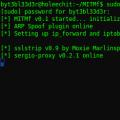 Ortadaki adam saldırısının tespiti (Ortadaki adam, MitM saldırıları)
Ortadaki adam saldırısının tespiti (Ortadaki adam, MitM saldırıları) DLP teknolojisi. DLP - Bu ne anlama geliyor? Güvenlik kurallarını düzenli aralıklarla güncelleyin
DLP teknolojisi. DLP - Bu ne anlama geliyor? Güvenlik kurallarını düzenli aralıklarla güncelleyin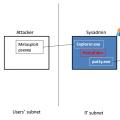 Saldırılardaki adam. Teknik SSS. MITM saldırısı nedir
Saldırılardaki adam. Teknik SSS. MITM saldırısı nedir